Как транслировать компьютер в Instagram с помощью OBS ничего нового. Об этом способе уже знают многие. Но знаете ли вы, как транслировать компьютер в Instagram с помощью OBS? В Instagram на самом деле нет такого контента, как Twitch или YouTube, так что это будет новинка.
Раньше в Instagram был IGTV, но теперь эта функция отключена. Это означает, что вы не можете буквально транслировать в Instagram так же хорошо, как на других потоковых платформах.
Тем не менее, эта статья даст вам руководство о том, как вы можете отправить свой рабочий стол в Instagram, используя одну из лучших программ для потоковой передачи, OBS studio. Давайте просто начнем статью.
Содержание
Подготовка Трансляция в Instagram с ПК с помощью OBS
Прежде чем мы поговорим о том, как вести трансляцию в Instagram со своего ПК, было бы лучше, если бы вы знали, что нужно подготовить. Это:
- ПК с Mac OS или Windows
- Программное обеспечение OBS
- Приложение Instagram
- Желтая утка Instagram как программное обеспечение для подключения вашего ПК к Instagram
- Веб-камера
- Микрофон
Если вы закончили подготовку, теперь мы можем перейти к руководству. Приготовьтесь и давайте просто погрузимся!
Приготовьтесь и давайте просто погрузимся!
Как транслировать компьютер в Instagram из OBS
Источник: thecoderworldПрежде чем мы начнем шаг за шагом, убедитесь, что вы запустили программное обеспечение OBS на своем ПК. Кроме того, у вас также должно быть приложение Instagram. Не забывайте о программном обеспечении Yellow Duck, которое также необходимо установить на ваш компьютер. Теперь мы можем начать обучение.
- Откройте программное обеспечение OBS и настройте его из Instagram, перейдя в раздел Профиль > Новый
- Назовите его Instagram
- Затем перейдите в Настройки > нажмите на опцию Video на меню настроек
- Установите видео в формате Full HD и измените соотношение сторон на 1080 x 1920
- Затем нажмите OK
- Сделайте этот рабочий лист Коллекция сцен
- После этого нажмите кнопку ‘+’ под полем Сцена и выберите Захват экрана
- Дайте ему имя «Рабочий стол» и нажмите OK 9002 4
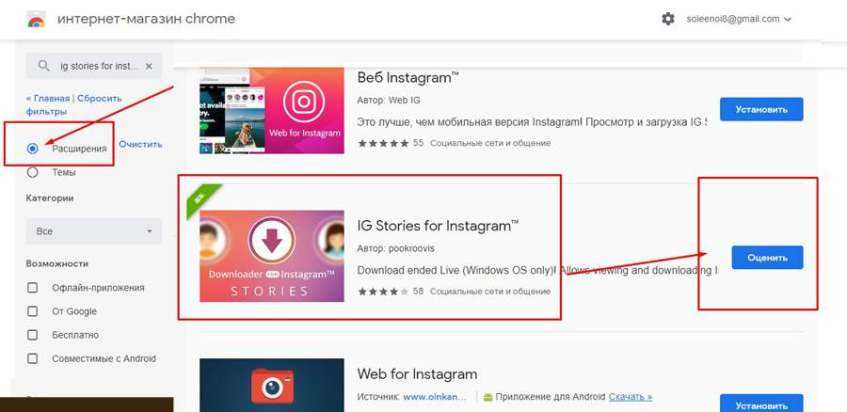 org
org- Чтобы подключить веб-камеру, сделайте то же самое, но вместо нажатия Display Capture выберите Video Capture Device
- Назовите его и выберите устройство выбрать Захват аудиовхода
- Далее, настройка макета
Теперь вы закончили настройку OBS, прежде чем использовать его для показа снимков рабочего стола в Instagram. Но урок на этом не остановится, ребята. Теперь мы переходим к следующему шагу.
Настройка программного обеспечения Yellow Duck Instagram
Убедитесь, что это программное обеспечение установлено на вашем компьютере. Если это сделано, войдите в Instagram из Yellow Duck. Затем следуйте инструкциям ниже:
- Войдите в свою учетную запись Instagram
- Отметьте Разрешить комментирование и Сохраните видео в поле истории
- После входа в систему вы увидите RT URL MP и ключ потока
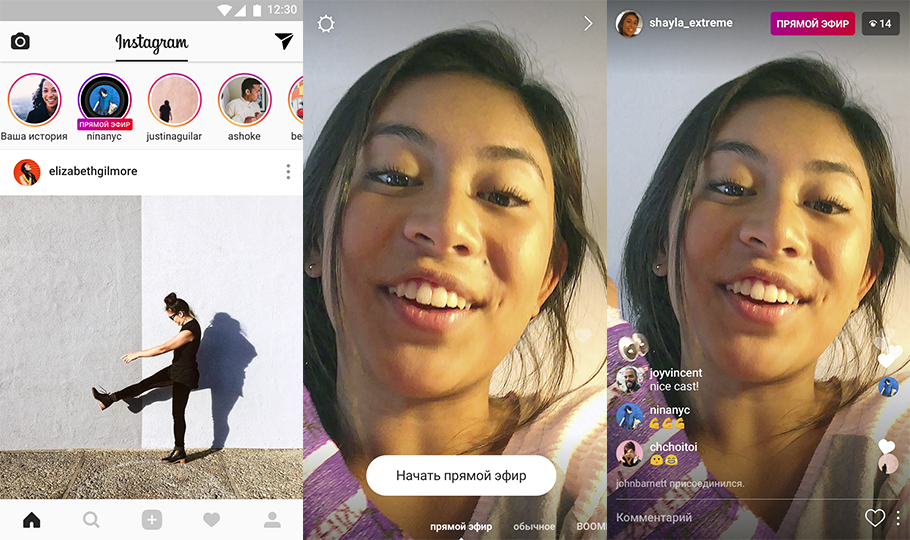 net
net- После этого скопируйте URL-адрес RTMP
- Вернитесь в OBS Studio и перейдите в Настройки
- 90 023 Затем нажмите Stream и измените Service на Custom
- Вставьте URL-адрес RTMP в поле сервера под параметром службы
- Вернитесь к Yellow Duck, чтобы получить поток ключ и вставьте его в поток OBS ящик для ключей
- Наконец, нажмите кнопку Начать трансляцию в OBS
После того, как вы выполнили все приведенные выше инструкции, теперь вы можете перейти в Instagram и проверить, были ли вы в прямом эфире или нет. Если вы обнаружите, что ведете трансляцию в своем Instagram, это означает, что вы успешно провели обучение.
Собираетесь закончить сеанс потоковой передачи? Вы можете зайти в OBS Studio и нажать Stop Streaming . Затем перейдите к Желтой утке и нажмите Сохранить и закончить .
Затем перейдите к Желтой утке и нажмите Сохранить и закончить .
Заключение
Похоже, вам нужно сделать десятки шагов, чтобы начать потоковую передачу с рабочего стола в Instagram. Но на самом деле это очень просто и понятно. Теперь, когда вы узнали, как транслировать компьютер в Instagram с помощью OBS, настала ваша очередь это сделать.
Альмира Йоше Алодия
Альмира проводит большую часть своего времени за чтением, письмом и играми со своими кошками. Ей нравится играть в консольные игры, такие как GTA и Resident Evil. Но среди всех этих популярных игр именно Cooking Mama покоряет ее сердце.
Нравится:
Нравится Загрузка…
Категории Игровые советы и мелочи, Советы по потоковому вещанию Теги компьютер, instagram, OBS, советы по потоковому вещаниюInstagram теперь позволяет создавать сообщения с рабочего стола
Instagram теперь позволяет создавать сообщения с рабочего стола – Times of IndiaEdition
Войти
Популярные темы
Эта история от 19 октября 2021 года
TIMESOFINDIA.COM / 19 октября 2021 г., 22: 41 IST
AA
Размер текста
- Средний
- Большой
Принадлежащий Facebook
9018 8 Instagram, наконец, позволит вам создавать публикации из веб-браузера на рабочем столе.
Engadget сообщает, что 21 октября для платформы социальных сетей будет доступен ряд обновлений, которые позволят пользователям по всему миру иметь возможность публиковать фотографии и короткие видеоролики (менее одной минуты) из браузера своего компьютера.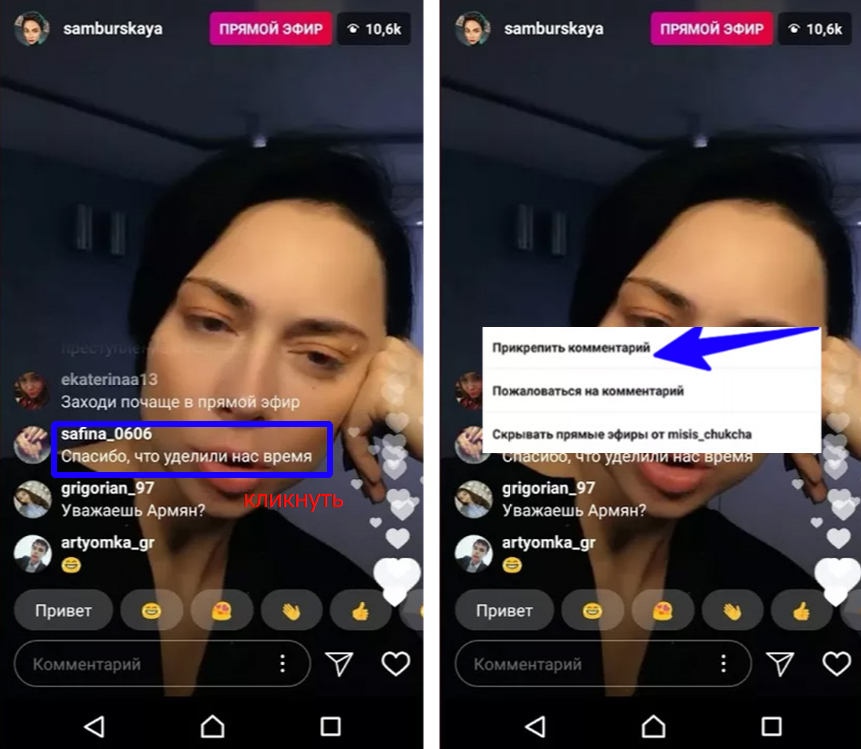
Эта функция может быть особенно полезна для предприятий и энтузиастов, которые хотят более эффективно использовать свои дорогие камеры.
Для мобильных пользователей: тестируйте функцию совместной работы, которая позволяет двум людям совместно создавать публикации и ролики. Вы должны пригласить кого-то еще с экрана тегов, чтобы вовлечь их.
В тот же день все увидят новые музыкальные эффекты Reels, включая Superbeat (спецэффекты, синхронизированные с ритмом) и Dynamic Lyrics (трехмерные тексты песен, плавно перетекающие в дорожку). Это может помочь вам сосредоточиться на обмене контентом, а не на его редактировании.
В отчете добавлено, что подписчики обоих пользователей увидят пост и даже будут делиться просмотрами, лайками и комментариями. Его можно использовать для всего: от команд суперзвезд до спонсируемых постов.
В нем также говорится, что еще один тест, который пройдет 20 октября, позволит вам начать сбор средств для некоммерческих организаций прямо с новой кнопки публикации, что упростит благотворительную деятельность.

